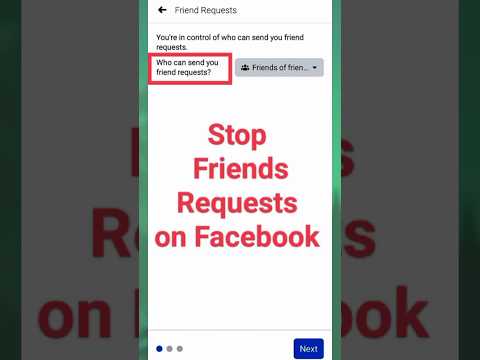Google के साथ एक वेब पेज का स्पेनिश से अंग्रेजी में अनुवाद करना एक सरल कार्य है जिसे आप एक सेकंड में सीख सकते हैं। हालांकि अनुवाद सही नहीं होगा, और त्रुटियों से भरा होने की संभावना से अधिक होगा, यह तब भी आपकी मदद करेगा जब आपको मूल बातें समझने की आवश्यकता होगी।
कदम
विधि 1 में से 2: किसी भी ब्राउज़र का उपयोग करना

चरण 1. अपने इंटरनेट ब्राउज़र में एक नया टैब (ctrl-t) या विंडो खोलें।
इसके लिए काम करने के लिए आपको क्रोम का उपयोग करने की आवश्यकता नहीं है।

चरण 2. Google अनुवाद पर नेविगेट करें।
यह पृष्ठ आपके लिए दस्तावेज़ों, शब्दों, वाक्यों और संपूर्ण वेबपृष्ठों का अनुवाद कर सकता है।

चरण 3. उस URL को कॉपी और पेस्ट करें जिसका आप सबसे बाईं ओर के बॉक्स में अनुवाद करना चाहते हैं।
आप बाईं ओर स्थित बॉक्स के नीचे देखेंगे कि यह कहता है कि आप या तो टेक्स्ट टाइप कर सकते हैं, एक वेबसाइट का पता, या एक दस्तावेज़ खोल सकते हैं। जिस वेबसाइट पते का आपको अनुवाद करना है उसे कॉपी (ctrl-c) करें और पते को बॉक्स में पेस्ट (ctrl-v) करें।
Google स्वचालित रूप से उस पृष्ठ की भाषा का चयन करेगा जिसका आप अनुवाद करने की योजना बना रहे हैं।

चरण 4। "अंग्रेजी" को उस भाषा के रूप में सेट करें जिसे आप दाहिने हाथ के बॉक्स पर चाहते हैं और "अनुवाद करें" दबाएं।
" दाईं ओर के बॉक्स में एक लिंक दिखाई देगा जो आपको आपके अनुवादित पृष्ठ पर ले जाएगा।

चरण 5. पृष्ठ के दाईं ओर स्थित पते पर क्लिक करें।
यह आपको आपके लिंक पर ले जाएगा और स्वचालित रूप से पृष्ठ का अनुवाद करना शुरू कर देगा।
विधि २ में से २: Google क्रोम का उपयोग करना

चरण 1. उस पृष्ठ पर नेविगेट करें जिसका आप अनुवाद करना चाहते हैं।
URL में सामान्य की तरह टाइप करें।

चरण 2. प्रतीक्षा करें "क्या Google को इस पृष्ठ का अनुवाद करना चाहिए?
सूचना दिखाई देगी। यदि आप सामान्य रूप से अंग्रेजी में इंटरनेट पर सर्फ करते हैं, और साइट स्पेनिश में है, तो Google स्वचालित रूप से परिवर्तन का पता लगाएगा और आपके लिए अनुवाद करने का प्रयास करेगा।
यदि यह पृष्ठ का अनुवाद करने की पेशकश नहीं करता है, या आप गलती से "नहीं" दबाते हैं, तो आपके URL बॉक्स के सबसे दाएं कोने में बक्से का एक छोटा सा सेट होगा। पृष्ठ का अनुवाद करने के लिए इन पर क्लिक करें।

चरण 3. "अनुवाद" पर क्लिक करें और Google के काम खत्म करने की प्रतीक्षा करें।
इसमें कुछ मिनट से अधिक समय नहीं लगना चाहिए, हालांकि जब भी कोई नया लिंक क्लिक किया जाता है तो आपको फिर से अनुवाद करना पड़ सकता है।

चरण 4। अगर यह अभी भी काम नहीं करता है तो अपनी भाषा सेटिंग संपादित करें। क्रोम के ऊपरी-दाएं कोने में तीन ग्रे बार पर क्लिक करें, फिर "सेटिंग" पर क्लिक करें। आपको URL "chrome://settings" पर लाया जाएगा। भाषा सेटिंग बदलने के लिए, "/भाषाएं" वाक्यांश जोड़ें, ताकि आपका वास्तविक यूआरएल "क्रोम: // सेटिंग्स/भाषाएं" बन जाए। यहाँ से:
- उन सभी भाषाओं का चयन करें जिन्हें आप जानते हैं या अनुवाद करना चाहते हैं। "स्पेनिश" जोड़ें।
- "स्पेनिश" पर क्लिक करें, फिर "इस भाषा में पृष्ठों का अनुवाद करने का प्रस्ताव" बॉक्स को चेक करें।
टिप्स
- Google आपके लिए सही भाषा का पता लगाने का प्रयास करेगा। ध्यान रखें कि यह हमेशा सही नहीं होता है। ऊपर दिया गया स्क्रीनशॉट फ़्रेंच के रूप में पाया गया.
- भाषा बदलने के लिए, आप या तो पता दर्ज करने से पहले Google अनुवाद में ड्रॉप-डाउन बॉक्स नेविगेट कर सकते हैं, या वेबपेज पर ड्रॉप-डाउन बॉक्स का उपयोग करके भाषा पर क्लिक कर सकते हैं।